Sostituire un disco rigido (HD) con un SSD tende ad essere un ottimo modo per velocizzare i PC, ma la formattazione di Windows può essere un incubo per alcuni. Fortunatamente, è possibile trasferire il sistema sul nuovo disco senza doversi preoccupare di perdere file e programmi. Un'altra possibilità è migrare solo ciò che è essenziale, risparmiando spazio sulla nuova unità.
Qualunque sia il tuo interesse, devi tenere presente che qualsiasi procedura di sistema comporta dei rischi. Cioè, potresti voler eseguire il backup dei tuoi file personali più importanti su un terzo disco o sul cloud per ridurre al minimo le possibilità di eventuali danni. Detto questo, dai un'occhiata a questo tutorial di Technology Refugee sul trasferimento di Windows da HDD a SSD senza formattazione.
preparativi
Per avviare la procedura, l'SSD deve essere già installato nella macchina. Non è necessario formattarlo, poiché questo processo verrà eseguito automaticamente dal programma che verrà utilizzato. Inoltre, vale la pena prestare attenzione alle dimensioni di archiviazione del disco rigido, poiché queste sono generalmente più piccole dell'HD e potrebbero non essere sufficienti per migrare solo i dati di sistema e non i file personali.
Fare la migrazione
- Scarica l'applicazione MiniTool Partition Wizard;
- Installali, ma fai attenzione alle applicazioni extra offerte. Non sono necessari per le procedure che eseguiremo, quindi deseleziona qualsiasi opzione aggiuntiva che appare;

- Se non hai eseguito di recente una deframmentazione del disco, è una buona idea farlo prima di trasferire l'installazione corrente sull'SSD. Per questo, puoi utilizzare la deframmentazione del disco di Windows. Ricorda che non è consigliabile deframmentare un SSD, quindi questo passaggio deve essere eseguito prima di eseguire la migrazione;

- All'apertura dell'applicazione, fare clic su "MiniTool Partition Wizard gratuito";

- Nella schermata principale, cerca l'opzione "Migra OS to SSD/HD";
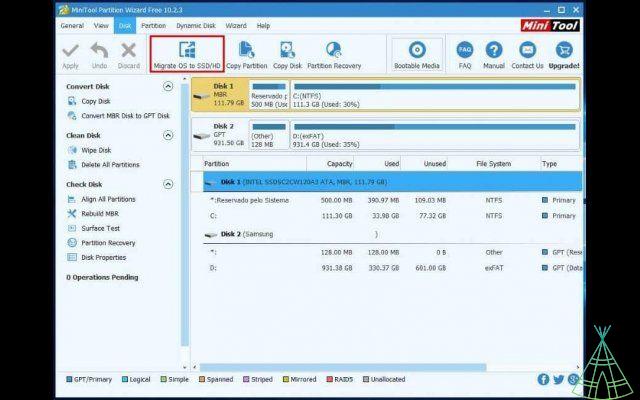
- Nella nuova finestra sono presenti due opzioni: la prima consente di migrare il sistema insieme a file e programmi. Il secondo, migra solo i componenti essenziali di Windows. Per ogni evenienza, torniamo alla seconda opzione. Tuttavia, se sei sicuro che ci sia abbastanza spazio sull'SSD, sentiti libero di scegliere il primo;
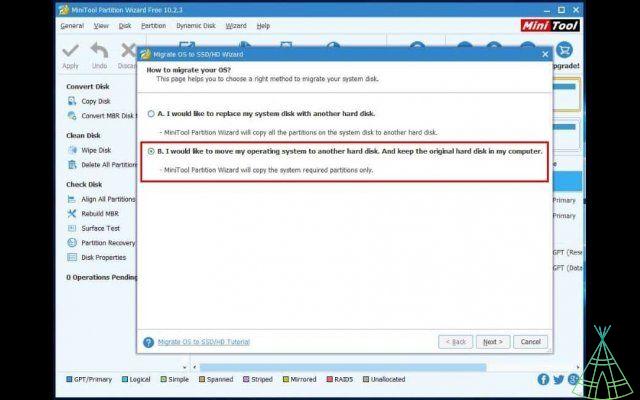
- Ora seleziona l'SSD e fai clic su "Avanti";
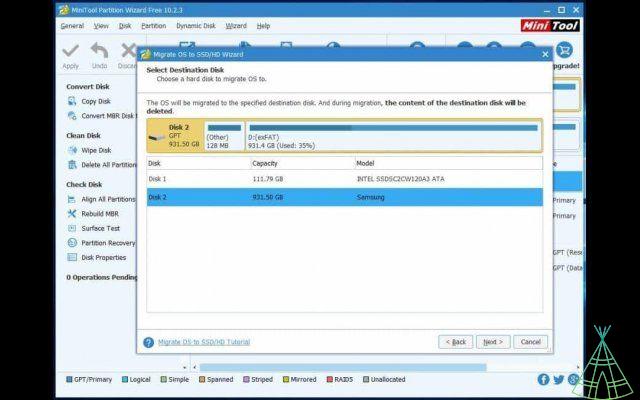
- Un messaggio ti avviserà che perderai tutto il contenuto del disco selezionato. Fare clic su "Sì";
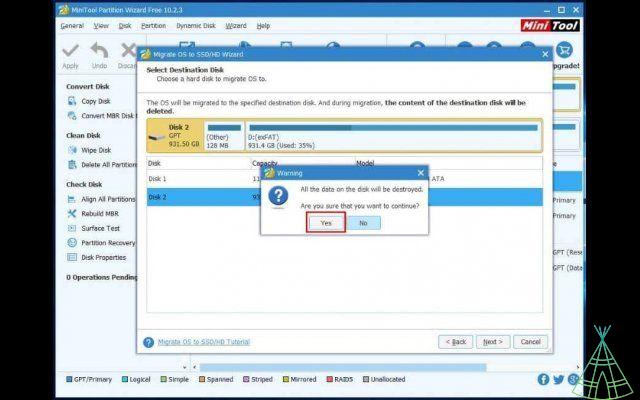
- In questa schermata, seleziona la prima opzione. Renderà il sistema adatto all'SSD. Se preferisci, puoi creare partizioni personalizzate nelle opzioni seguenti. Fare clic su "Avanti";
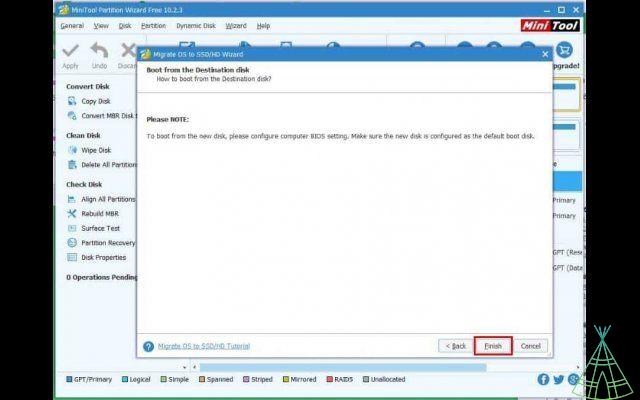
- Nella nuova finestra, fai clic su "Fine" e tornerai alla schermata principale del programma. Infine, usa l'opzione "Applica".
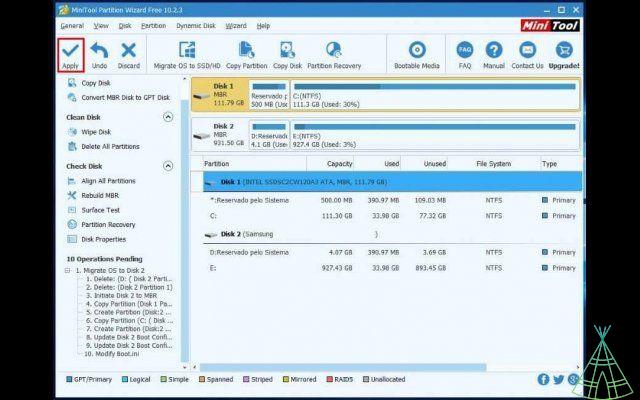
Se la barra di avanzamento rimane ferma per molto tempo e MiniTool Partition Wizard non mostra alcun progresso durante uno dei passaggi, potrebbe essere necessario disabilitare l'antivirus durante l'esecuzione dell'attività.
A questo punto tutti i file Windows essenziali sono già archiviati sull'SSD. Affinché la tua macchina inizi a usarlo, tuttavia, devi configurare il BIOS del tuo computer, solitamente accessibile usando il tasto F2 o Canc durante l'avvio del sistema. L'opzione in cui apporterai la modifica si trova nella scheda Avvio, ma il nome potrebbe apparire diverso a causa del produttore.
Ultime impostazioni
o abbiamo effettuato una migrazione invece di un'installazione pulita sull'SSD, è importante attivare l'opzione TRIM, che aiuta a gestire lo spazio su disco. Segui questi passi:
- Cerca "CMD" nel menu di avvio e con il tasto destro del mouse seleziona l'opzione "Esegui amministratore";

- Utilizzare il seguente comando: "fsutil behavior query DisableDeleteNotify";

- Se il risultato è "0", puoi saltare questo passaggio, altrimenti usa questo link: "fsutil behavior set DisableNotify 0".
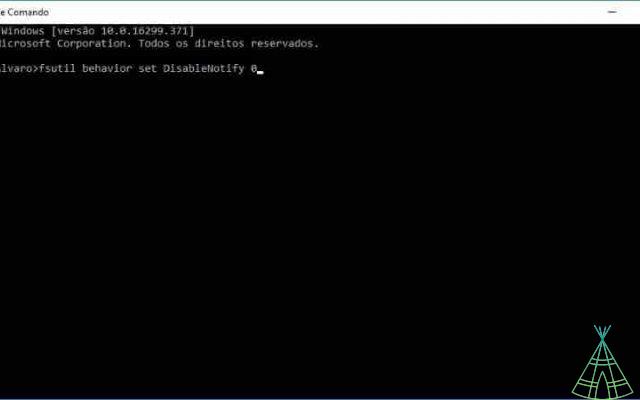
Ora, resta solo da assicurarsi che l'SSD non sia configurato per essere deframmentato automaticamente, come accennato in precedenza, questa non è un'attività consigliabile per questo. Vedere quanto segue:
- Nel menu di avvio, cerca "dfrgui";
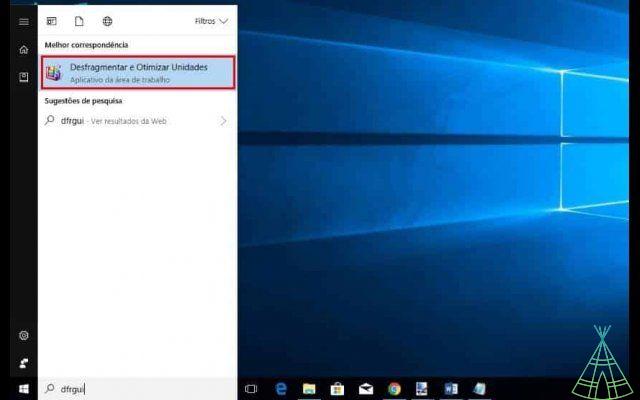
- All'apertura, fare clic su "Modifica impostazioni";
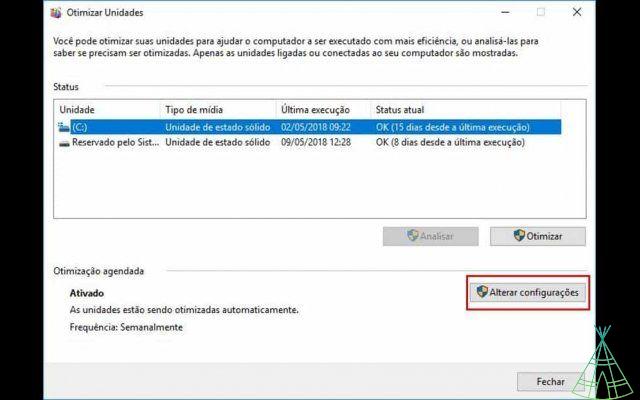
- Nella nuova finestra, vai su "Scegli";

- Deseleziona l'SSD nell'elenco e fai clic su "OK> OK> Chiudi".



























